UPDFに関するFAQ
-
UPDFとは?
UPDFは完全なPDFソフトであり、Mac、Windows、iOS、Android、と幅広く使えます。編集や、コメント、変換や管理などの機能も扱え、アップデートも頻繁にあります。 -
UPDFは無料ですか?
はい。WindowsおよびMac版UPDFには無料版があり、プレミアム版もあります。無料版を使用するには、アカウントを作成する必要があります。また、無料版には制限があり、すべての機能を利用いただくことはできません。
1.OCRは体験のみ可能で、コンテンツの保存やコピーはできません。
2.無料版では、ファイルを保存するときに透かしが自動的に追加されます。
3.変換は1日2回までに制限されています。
4.バッチ処理では、2つのファイルしか処理できません。
5.透かし、ヘッダーとフッター、および背景に個別に追加できるテンプレートは1つだけです。
6.UPDFクラウドの試用版には、1つのファイルに対して10MBの制限があり1GBのストレージ容量が含まれています。 (UPDF Proの年間プランにアップグレードすると、アップロード用にファイルあたり最大2GBの10GBストレージ スペースを取得できます。UPDF Proの永久プランにアップグレードすると、アップロード用にファイルあたり最大2GBの永続的な2GBストレージスペースを取得できます。) -
どのようにUPDFをダウンロードすればいいでしょうか?
UPDFのダウンロードリンクは以下です:
UPDF for Windows
UPDF for Mac
UPDF for Mac(App Store版)
UPDF for iOS
UPDF for Android
-
UPDFの公式サイトのMac版ソフトとアプリストアのUPDFの違いは何ですか。
Mac 版UPDFには、2 つの大きな違いがあります。 まず、公式サイト版ではツールに専用の OCR 機能が用意されていますが、アプリストア 版ではこの機能は利用できません。 また、ウェブサイト バージョンは頻繁なアップデートが配信されるので、優れたオプションとなっています。 (注: 現在、Intel チップ搭載の Mac バージョンでは、OCR 機能はまだリリースされていません。) -
UPDFは何語で使用できますか?
UPDFは英語、フランス語、ドイツ語、イタリア語、スペイン語、ポルトガル語、ロシア語、繁体字、簡体字、日本語、オランダの、韓国語に対応しています -
UPDFはどのようなシステムで使用できますか?
UPDF は現在、Mac、Windows、iOS、 Android で利用できます。
(モバイル アプリの機能はデスクトップの機能とは異なることに注意してください。詳細については、 スペックページ を確認してください。 -
WindowsでUPDFをデフォルトリーダーにしたいです。
PDFを右クリックし、プロパティを開いて下さい。ウィンドウ内の「他のソフトで開く」を変更し、UPDFをクリックして下さい。これでデフォルトはUPDFに変更されます。 -
macOSでUPDFをデフォルトリーダーにしたいです。
PDFをコントロールを押しながらクリックし、「情報」をクリックして下さい。ウィンドウ内の「他のソフトで開く」がすべてのファイルを変更を有効にした状態でUPDFに変更して下さい。 -
UPDFは64bitですか?それとも32bit互換でしょうか?
UPDFは64bitです。 -
UPDFを使用するにはインタネット接続が必要ですか?
いいえ、UPDF はドキュメントとユーザーのプライバシーを保護する安全なオフライン ユーティリティです。
UPDF の認証、およびアップデート、製品の使用に関するサポートなどを取得するために、デバイスをインターネットに接続したままにしておく必要があることに注意してください。 -
UPDFはどう安全ですか?ファイルはサーバーに保管されますか?
他のオンラインツールと違い、UPDFはWindowsとMac用のソフトなので、ファイルのアップロードは不必要です。ファイルはローカルに安全に保管されます。 -
UPDFの新機能はどのように習得できますか?
Windows 用の UPDF ユーザー ガイド、 Mac 用の UPDF ユーザー ガイド、 iOS 用の UPDF ユーザー ガイドまたは Android 用の UPDF ユーザー ガイドを参照できますが、すべての機能は非常に直感的であるため、すぐに製品を使い始めることができます。 -
UPDFのサポートにお問い合わせはできますか?
UPDFのサポートチームは月曜日から金曜日まで営業しています。お問い合わせフォーム、また () はメールで連絡をください。また、
- Facebook: @superacesoftware
- Twitter: @updfeditor
- Youtube: @updf1337
- Instagram: @updfeditor
-
私の会社は UPDF の大量購入に関心があります。 どうすれば始められますか?
セールスの へご連絡下さい -
どうすればUPDF 2.0へアップグレードできますか?
UPDFを開き、アップデートのプロンプトに従い、または手動でアップデートを確認します。Mac App StoreのユーザーはApp Storeからアップデートできます。 新規ユーザーはこちらからUPDF 2.0をダウンロードできます。. -
アップグレード後、updf 1.0はまだ使えますか?
はい、バージョン1を使い続けることができます。インストールされることができない場合は、UPDFダウンロードセンターから再びダウンロードしてください。 -
UPDF 2.0は全デバイス対応ですか?
UPDF 2.0は現在、公式ウェブサイト版とMac App Store版を含め、Windows版とMac版が入手可能です。 -
Windows で UPDF をアンインストールできないのはなぜですか?
UPDF をアンインストールしようとしたときに「uninst.exe ファイルが見つかりません」というメッセージが表示される場合は、この ZIP ファイル をダウンロードして、もう一度アンインストールしてみてください。
-
どうすればUPDFのアカウントを作成できますか?
UPDFの新規アカウントを獲得するのは簡単です!こっちをクリックして メールアドレスを入力してアカウントを作成します。そして、メールで送信された登録用のコードをご入力ください。コードの繰り返し使用をしたくないなら、自分のアカウントに属するパスワードを設定してもいいです。 -
UPDFの個人情報をどのようにすれば変更できますか。
- まず、にログイン して下さい
- 次に、右上隅のアバターをクリックして、「アカウントセンター」をクリックします。
- 最後に、アカウントセンターでプロフィール写真、名前、メール、パスワードを変更できます。
-
パスワードを忘れた
パスワードを忘れた場合は、メールに送信されたコード を使用してログインできます。 プロフィール写真をクリックしてアカウント センターに入り、アカウント センターで [アカウント設定] をクリックして、パスワードの後の [変更] オプションを見つけます。アカウント ID を確認し、新しいパスワードを作成します。 -
アカウントを忘れた
もしプレミアムユーザーでアカウントを忘れた場合は、[email protected] にお問い合わせください。サポートチームが迅速に問題を解決します。一方、無料ユーザーでアカウントを忘れた場合は、新しいUPDFアカウントを作成することができます。 -
メールを変更したいです。
アカウント センターにアクセスするには、UPDF Web サイトまたはアプリからアカウントにログインしてください。「アカウント情報」の部分にいることをご確認ください。 下にスクロールすると、「リンクされたアカウント」というオプションがあります。「メール」の後の「変更」をクリックします。これで、元のメールに送信された正しい確認コードを入力することで、後でメールを変更できます。 -
パスワードの変更・再設定はどのようにすればよいですか?
UPDF アカウント センターにアクセスし、ログインしてプロフィール画像をクリックし、「アカウント センター」をクリックします。次に、「アカウント設定」オプションを見つける必要があります。パスワード 1 の後の「変更」ボタンをクリックします。コードを入力してアカウント ID を確認し、新しい強力なパスワードを作成します。 -
他のメールを自分のアカウントにリンクさせることはできますか?
はい、Google と Apple ID を含む2つの他のメールアドレスをUPDFアカウントにリンクできます。アカウントにログインし、アカウントセンターに入り、アカウント情報セクションの[リンクされたアカウント]オプションを見つけて、アカウントをリンクします。リンクが完了すると、3 つの異なるメールアドレスを使用してUPDFアカウントにログインできます。 -
登録後、どのようにすればUPDFを認証できますか?
UPDFのプレミアムな機能を利用するには、Proバージョンにアップグレードする必要があります。購入後、ログインしてUPDFをアクティベートすると、すべての高度な機能を使用することができます。 -
登録中にコードが送信されていません。
メールにコードが送信されていない場合、迷惑フォルダを確認下さい。 それでも発見されない場合、メールサーバーは私たちのメールを拒否したことになります。このガイドに従って、[email protected] をホワイトリストに登録する必要があります。それでもうまくいかない場合は、弊社のサポートチーム([email protected])にご連絡ください。 -
UPDFはどう認証すればいいでしょうか?
ここからアカウントにログインし、「ライセンスの引き換え」セクションに進みます。コードを入力して、「引き換え」をクリックします。その後、すべてのプラットフォームでUPDFのロックを解除できます。 -
デバイスを変更したり、システムをアップグレードした後、メンバーシップを復元するにはどうすればよいですか? 特定のソフトウェアをダウンロードしたり、引き換えコードを使用したりする必要がありますか?
UPDF メンバーシップを保持しているアカウントにログインするだけです (サブスクリプションがまだ有効であることを確認してください)。追加のソフトウェアをダウンロードしたり、引き換えコードを使用したりする必要はありません。
- デバイスの変更: UPDF アカウントのデバイス制限を超えた場合は、新しいデバイスにログインするときに、リストから古いデバイスを削除するように求められます。
- システムのアップグレード: システムをアップグレードした後、UPDF メンバーシップを保持しているアカウントにログインするだけで、アクセスが復元されます。
-
Windows版にOCR機能はありますか?
はい。Windows版UPDFにはOCR機能が備わっており、スキャンしたPDFを検索可能にできます。 -
何's違いは何ですか?UPDF for MacのApp Storeバージョンと公式ウェブサイトバージョンの違いは何ですか?
Mac App Store版にはOCR機能は含まれていません。OCRツールへのアクセスは、お使いのデバイスが使用しているチップのタイプによって異なります:
- Apple Chipsをお持ちのユーザーは、App Store版をアンインストールし、弊社のウェブサイトからUPDFをダウンロードしてOCRにアクセスすることができます。
- インテル・チップを搭載しているユーザーは、ウェブサイト版であってもOCRができない。
その他の機能は両バージョンで一貫している。
-
どのようにすればスキャンしたPDFを検索可能にできますか?
ドキュメントを「検索可能な PDF」または「画像のみの PDF」に変換する OCR を使用するための 2 つのオプションが用意されています。Windows で PDF を OCR する方法の詳細な手順を確認してください (Mac 版の UPDF では、OCR 機能はまだリリースされていません)。 -
UPDFのOCRは何語に対応していますか?
UPDFのOCR は、ベラルーシ語、簡体字、繁体字、クロアチア語、チェコ語、デンマーク語、オランダ語、オランダ語 (ベルギー)、英語、フィンランド語、フランス語、ドイツ語、ドイツ語 (ルクセンブルグ)、ドイツ語、ギリシャ語、ヘブライ語、アイルランド語、イタリア語、日本語、日本語 (現代)、韓国語、韓国語 (ハングル)、ノルウェー語、ポーランド語、ポルトガル語、ポルトガル語 (ブラジル)、ルーマニア語、ロシア語、ロシア語 (旧スペル)、ロシア語 ストレス マーク、スペイン語、スウェーデン語、タイ語、トルコ語、トルクメン語 (キリル文字)、トルクメン語 (ラテン語)、ウクライナ語、ベトナム語の38カ国語に対応しています。
それに加えて、OCR ツールで簡体字と英語、繁体字と英語、日本語と英語、韓国語と英語の 4 つのバイリンガル オプションにも対応しています。 -
複数言語の PDF ドキュメントに OCR を適用したい場合はどうすればよいですか?
PDFがバイリンガルで、編集および検索可能にしたい場合は、UPDF の OCR ツールで複数の言語を選択できます。 UPDF は、簡体字と英語、繁体字と英語、日本語と英語、および韓国語の 4 つのバイリンガル言語も提供します。 ただし、UPDF の OCR ツールで 3 つ以上の言語を選択すると、OCR 認識のプロセスが遅くなる可能性があることに注意してください。 -
複数の PDF を表示できますか?
複数の PDF を開いて、それぞれのタブで表示できます。 このタブ付きビューを使用すると、2 つ以上の PDF ファイルをすばやく切り替えることができます。 -
PDF の既存のテキストを編集するにはどうすればよいですか?
左側のツールバーの編集をクリックして編集モードに入り、任意の行または段落をクリックしてテキストの編集を開始します。 -
PDF に画像を追加または編集できますか?
はい、 「編集」 タブで 「画像を追加」をクリックし、画像を選択すると、さまざまな画像編集オプションを備えたコンテンツ対応ツールバーが表示されます。 「画像を追加」 アイコンを使用して、新しい画像を PDF ファイルに取り込むことも可能です。 (Mac バージョンでのみ使用可能)。 -
PDF にコメントを付けるために使用できるマークアップ ツールは何ですか?
Mac版UPDFでは、テキスト マークアップ (ハイライト、抜き線、下線、波線)、付箋、テキスト コメント、テキスト ボックス、ペン画、図形、スタンプ、ステッカー、署名など、さまざまな注釈ツールを提供します。Windows版UPDFは、ハイライト、取り消し線、下線、付箋、テキスト コメント、テキスト ボックス、図形などをサポートしています。 -
PDFでページを並べ替えたい場合はどうすればよいですか?
左側のツールバーのページの整理タブをクリックしてページ管理モードに入り、ページのサムネイルを選択してドキュメント内の新しい位置に移動することで可能です。 -
最近追加された新機能は何ですか?
-
Pro バージョンを購入した後、PDF から UPDF トライアル ウォーターマークを削除するにはどうすればよいですか?
無料アカウントの場合、UPDF トライアル ウォーターマークは PDF に自動的に追加されます。Pro バージョンにアップグレードした後、PDF を編集するとウォーターマークが削除されます。
- UPDF で PDF を開き、編集モードに切り替えます。
- 変更 (テキストの追加やコンテンツの削除など) を行ってから、ファイルを保存します。
- 保存するとウォーターマークが自動的に削除されます。 -
しばらく使用した後、Windows で UPDF を起動したりファイルを開くのが遅くなるのはなぜですか?
ソフトウェアとファイルを開く速度を改善するには、最近使用したファイルの一覧をクリアすることをお勧めします。 -
Mac の UPDF に OCR プラグインがないのはなぜですか?
-
Mac の UPDF で PDF を開いたときに文字化けしたり重複したコンテンツが表示されたりするのを修正するにはどうすればよいですか?
この問題を解決するには、UPDF > 設定 > ドキュメントに移動し、高パフォーマンス モードを無効にします。これで問題が解決するはずです。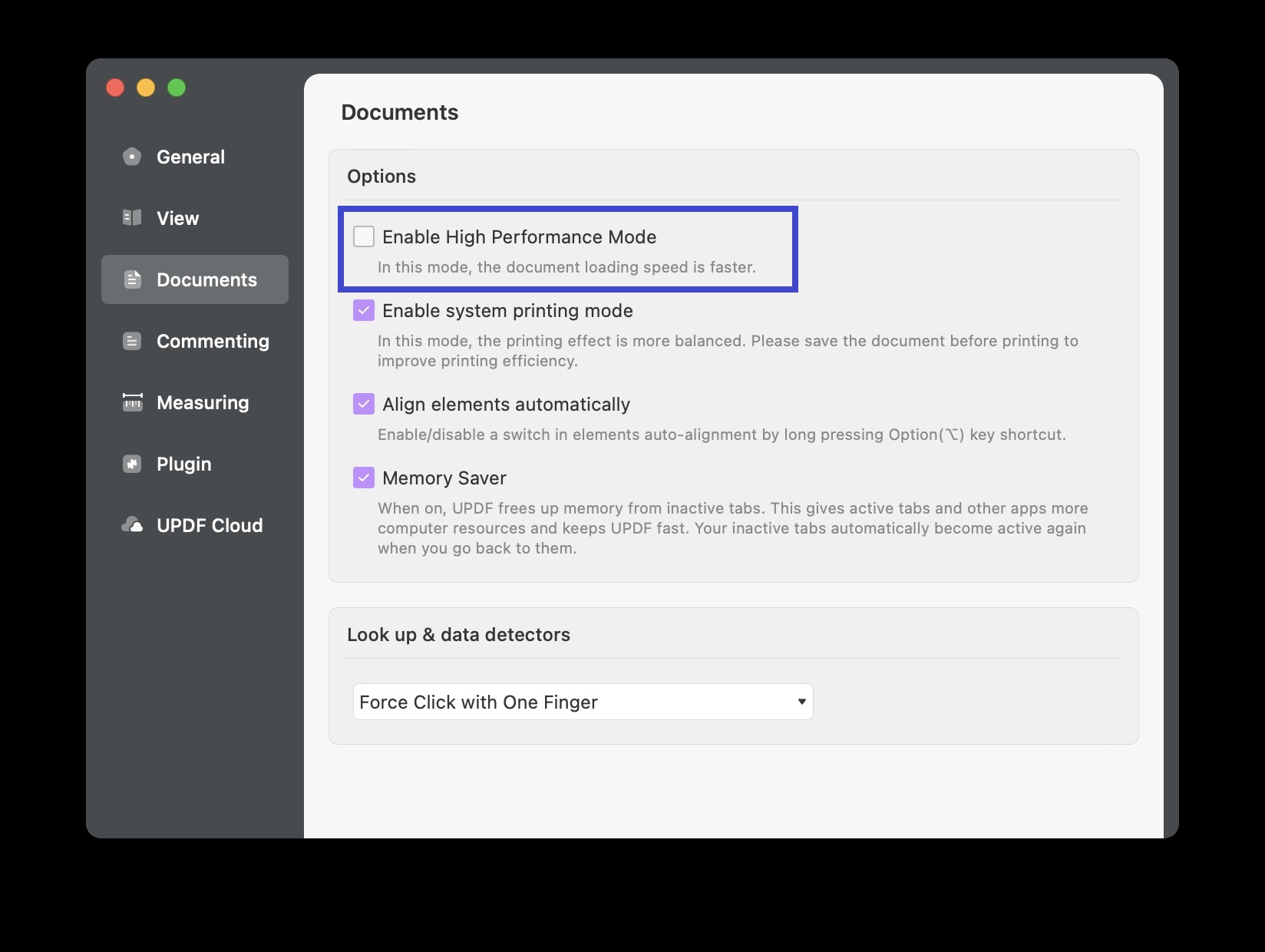
-
Mac で UPDF から印刷するときにコンテンツが欠落したり、ズーム設定が機能しなくなったりする問題を修正するにはどうすればよいですか?
この問題を解決するには、UPDF > 設定 > ドキュメントに移動し、システム印刷モードを無効にします。これで問題が解決するはずです。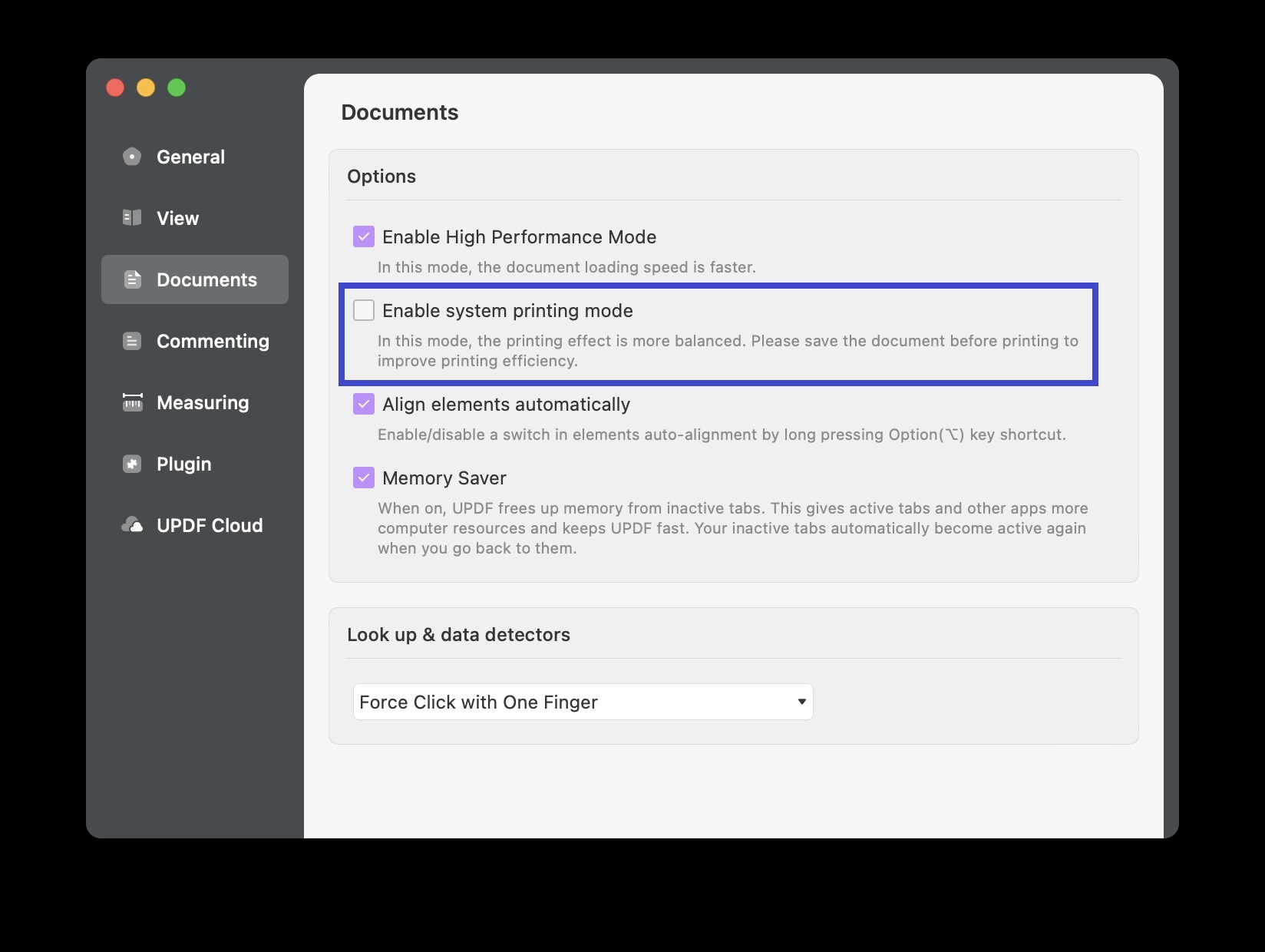
-
PDF を編集しているときに、以前は発生しなかったのに、UPDF に入力したテキストが突然縦書き (1 行に 1 文字) で表示されるのはなぜですか?
この問題は、テキスト配置設定を永続化した最近の更新が原因で発生しました。この問題を解決し、問題が再発しないようにするには、次の手順に従ってテキスト配置を「左揃え」に設定してください。
- 編集モードで、テキスト ボックスで縦書きで表示されるテキストを選択します。
- 「左揃え」オプションを選択します。
これらの設定を適用すると、優先配置として保存され、今後再度調整する必要がなくなります。 -
他のデバイスやソフトウェアでは PDF を編集できるのに、UPDF では編集できないのはなぜですか?
これは、PDF が編集から保護されていることが原因と考えられます。確認するには、ファイルを右クリックして [プロパティ] を選択し、[セキュリティ] タブに移動してドキュメントの権限を表示します。
UPDF は厳格なセキュリティ ガイドラインに従っており、コンテンツの安全性を確保するために保護されたドキュメントの編集は許可されていません。これは、Adobe などの他の PDF エディターと同様です。一部のソフトウェアやデバイスではこれらの制限を別の方法で回避できる場合もありますが、ドキュメントは依然としてパスワードで保護されており、制限が解除されない限り UPDF で編集することはできません。 -
Windows に OCR プラグインをインストールできないのはなぜですか?
この問題は、OCR プラグインを保存しているドライブのディスク領域が不足していることが原因である可能性があります。ドライブに少なくとも 2 GB の空き容量があることを確認してから、プラグインを再インストールしてください。 -
UPDF の OCR 機能が Windows で動作しないのはなぜですか? また、スキャンしたすべてのドキュメントで同じ結果が表示されるのはなぜですか?
OCR プラグインをアンインストールして再インストールしてから、もう一度お試しください。これで問題が解決するはずです。問題が解決しない場合は、カスタマー サービス までお問い合わせください。 -
Mac に OCR または UPDF Converter プラグインをインストールできない場合、どうすれば問題を解決できますか?
OCR または UPDF Converter プラグインをインストールできない場合は、UPDF をアンインストールして再インストールすることをお勧めします。問題が解決しない場合は、カスタマー サービスに連絡して、さらにサポートを受けてください。 -
UPDF でカスタマイズしたフォーム プロパティが、プレビューでフォームを開いたときに変更されたのはなぜですか?
これはプレビューの問題で、特定の機能がサポートされていません。すべてのプロパティが保持されるように、フォームのカスタマイズ、入力、表示、署名には引き続き UPDF を使用することをお勧めします。 -
PDF を編集できないのはなぜですか?
スキャンされた PDF または画像ベースの PDF を開いていることが原因である可能性があります。これらの種類の PDF は、OCR なしで直接編集することはできません。テキストを編集可能にするには、次の手順に従います。
- 右側のパネルで OCR アイコンをクリックします。
- ドキュメントの種類として「検索可能な PDF」を選択し、レイアウトとドキュメントの言語を選択します。
- 「OCR を実行」をクリックします。
UPDF はファイルを自動的に処理し、OCR 処理されたバージョンを開きます。その後、編集モードで編集できます。 -
UPDF の OCR が Adobe のものと異なるのはなぜですか? 満足していません。
UPDF は Adobe と同様に機能し、どちらも非常に正確な OCR 結果を提供します。
UPDF で OCR を実行した後に元の形式が変わったことに気付いた場合は、OCR 設定で「ページ イメージ上のテキスト」または「ページ イメージの下のテキスト」レイアウト オプションを選択できます。これにより、OCR の実行中にスキャンしたドキュメントのレイアウトと書式設定が保持されます。 -
UPDF を使用して PDF フォームに入力できないのはなぜですか?
PDF フォームに入力できない場合は、「フォームの準備」モードに切り替えてください。次に、「フォーム フィールドの認識」と「既存のフィールドの強調表示」を有効にします。これにより、フォーム フィールドが表示されるので、簡単に入力できます。
-
購入後に UPDFを有効にするにはどうすればよいですか?
UPDFを有効にするには、UPDFアカウントにログインする必要があります。ログイン後、UPDFは自動的に認証されます。 アカウントを使用して、すべてのプラットフォーム (Mac、Windows、iOS、 Android) でUPDFのロックを解除できます。 -
一つのアカウントで全プラットフォームのUPDFを解除できますか?
はい。 サブスクリプション プランまたは永久ライセンスを 1 回購入するだけで、同じアカウントを使用してすべてのプラットフォームで UPDF 機能のロックを解除できます。 -
1つのアカウントで何台のデバイスを使用できますか?
1つのライセンスを購入すると、4つのデバイスでUPDFを使用できます: デスクトップ2台 (Windows 1 台 + Mac 1 台、または Windows 2 台または Mac 2 台) およびモバイルデバイス2台 (iOS 1 台 + Android 1 台、または iOS 2 台、または Android 2 台) 。 新しいデバイスを交換した場合の再インストールは許可されています。 -
無料版の制限は何ですか?
UPDFは無料版を提供しています。 無料版を使用するには、アカウント登録のみで使用いただけます。 クレジット カードは不要で、無料版の料金は請求されません。 ただし、無料版にはいくつかの制限があります。 無料版ではファイル保存時に自動で透かしが入り、合計2ファイルまでの変換です。また、無料版に1GBの無料のiCloudストレージスペースがあります。 ファイルあたり10 MBのファイルサイズ制限付きます。 -
永久ライセンスを購入した場合、更新アップデートできますか?
はい、UPDF をアップデートできますが、将来アップデートに料金を請求する権利を留保しているため、状況に応じてアップデート料金を請求する場合と請求しない場合があります。 -
サブスクリプションをキャンセルできますか?
はい。すべてのサブスクリプション プランは自動的に更新されますが、いつでもサブスクリプションをキャンセルできます。サブスクリプションをキャンセルするには、updf.com で UPDF アカウントにログインし、プロフィール写真をクリックして UPDF アカウント センターに入り、「メンバーシップ」セクションの「サブスクリプションをキャンセル」ボタンを見つけます。それをクリックして、サブスクリプションをキャンセルする手順に従ってください。 (Mac App Store から UPDF を購入された場合は、こちらの手順に従ってください。Google Play から購入された場合は、こちらのガイドをお読みください。)詳しい手順については、こちらのガイドをご確認ください。 -
サブスクリプションをキャンセルすると、UCloudのファイルはどうなりますか?
サブスクリプションが期限切れになると、クラウド内のファイルには何も発生しません。 ファイルにアクセスでき、アカウントから削除または削除されません。 サブスクリプションがキャンセルした後にストレージクォータを超えた場合、UCloudはファイルを同期することを許可しません。 -
UPDF 2.0へのアップグレードは有料ですか?
いいえ。UPDF 2.0へのアップグレードは、すべてのライセンスユーザーに無料で提供されます。 -
UPDF Pro アカウントのデバイス サポートを追加するにはどうすればよいですか? 同じアカウントで 2 つのライセンスを購入することで追加できますか?
いいえ、同じアカウントで 2 つの UPDF Pro ライセンスを購入することはできません。UPDF Pro を複数のデバイスで使用する場合は、それぞれ異なるアカウントにリンクされた 2 つの個別のライセンスを購入する必要があります。各アカウントでは 2 つのデスクトップと 2 つのモバイルにログインできるため、2 つのアカウントがあれば 4 つのデスクトップと 4 つのモバイルで UPDF Pro を使用できます。 -
購入ページに表示された価格よりも高い料金が請求されたのはなぜですか?
UPDF は、記載された価格以外に追加料金を請求しません。高い料金が請求された場合は、国際取引手数料や追加料金についてカード発行会社に確認してください。 -
プランを更新しようとしましたが、更新リンクの有効期限が切れていました。旧価格でまだ購入できますか?
残念ながら、更新リンクの有効期限が切れると、旧価格で提供することはできません。UPDF AI などの一部のプランは更新されており、Standard バージョンは利用できなくなりました。購入したプランはもう提供されていません。現在のオプションから新しいプランを選択するには、価格設定ページにアクセスしてください。 -
UPDF Pro を購入した後も、アップグレードを求められるのはなぜですか?
考えられる理由は 2 つあります:
- UPDF にログインしていない可能性があります。購入時に使用したメールアドレスでログインしてください。
- 購入時に使用したメールアドレスとは異なるメールアドレスでログインしている可能性があります。すべてのプレミアム機能にアクセスするには、正しいメールアドレスでログインしてください。問題が解決しない場合は、お気軽に弊社のカスタマーサービスにお問い合わせください。 -
AI アシスタントを購入した後、UPDF の PDF ツールを制限なく使用できないのはなぜですか?
AI アシスタント プランには AI 機能のみが含まれており、UPDF Pro の特典はカバーされていません。すべての PDF ツールを制限なく利用するには、別途 UPDF Pro にアップグレードする必要があります。
-
エンタープライズプランと個人プランは同じ機能をユーザーに提供しますか?
はい、どちらのプランも主に同じ機能セットをユーザーに提供して、PDFファイルを管理できます。しかし、エンタープライズプランでは、社内でのライセンスの構成、追跡、および管理がより柔軟になります。 -
エンタープライズプランには将来のメジャーアップグレードが含まれますか、それともマイナーアップデートのみですか?
エンタープライズプランには、ライフタイムライセンスと、アカウントに対する1年間の無料テクニカルサポートが付属しています。メジャーアップグレードとマイナーアップデートは、1年間のテクニカルサポート期間中にサポートされます。ただし、テクニカルサポート期間が終了すると、エンタープライズプランのテクニカルサポートサービス料金を更新した場合にのみ、メジャーアップグレードを入手できます。それ以外の場合は、マイナーアップデートしかありません。 -
エンタープライズアカウントで何台のデバイスを使用できますか?
エンタープライズアカウントに属するユーザーは、デスクトップ1台とモバイルデバイス2台を含む3台の異なるデバイスで同時にUPDFのサービスを利用できます。 -
エンタープライズアカウントはクラウドストレージにアクセスして、すべてのデバイス上のすべてのドキュメントを同期できますか?
はい、エンタープライズアカウントは、すべてのデバイス間ですべてのドキュメントを同期するためのクラウドストレージにアクセスできます。UPDFでドキュメントを作成するユーザーは、Windows、Mac、Android、およびiOSでドキュメントをアップロードすると、UPDFクラウドからドキュメントにアクセスできます。 -
エンラープライズアカウントで使用できるクラウドストレージの量はどれくらいですか?
エンタープライズプランを購入すると、ユーザーは、ファイルごとに最大2GBをサポートする20GBのクラウドストレージメモリを提供されます。1年後にこのクラウドストレージメモリが必要な場合は、クラウドストレージプランを更新する必要があります。クラウドストレージサービスが更新されない場合、エンラープライズアカウントには1GBのクラウドストレージしかなく、ファイルごとに最大1MBの制限があります。 -
エンタープライズ管理ダッシュボードとライセンスが表示されないのはなぜですか?
個人アカウントでログインしているかどうかを確認してください。その場合は、ログアウトしてエンタープライズ アカウントでログインし、エンタープライズ管理ダッシュボードとライセンスにアクセスしてください。
 UPDF
UPDF
 Windows版UPDF
Windows版UPDF Mac版UPDF
Mac版UPDF iPhone/iPad版UPDF
iPhone/iPad版UPDF Android版UPDF
Android版UPDF UPDF AI オンライン
UPDF AI オンライン UPDF Sign
UPDF Sign PDF を読み取り
PDF を読み取り PDF を注釈付け
PDF を注釈付け PDF を編集
PDF を編集 PDF を変換
PDF を変換 PDF を作成
PDF を作成 PDF を圧縮
PDF を圧縮 PDF を整理
PDF を整理 PDF を結合
PDF を結合 PDF を分割
PDF を分割 PDF を切り抜き
PDF を切り抜き PDF ページを削除
PDF ページを削除 PDF を回転
PDF を回転 PDF を署名
PDF を署名 PDF フォーム
PDF フォーム PDFs を比較
PDFs を比較 PDF を保護
PDF を保護 PDF を印刷
PDF を印刷 バッチ処理
バッチ処理 OCR
OCR UPDF クラウド
UPDF クラウド UPDF AI について
UPDF AI について UPDF AI ソリューション
UPDF AI ソリューション UPDF AI に関する FAQ
UPDF AI に関する FAQ PDF を要約
PDF を要約 PDF を翻訳
PDF を翻訳 PDF を説明
PDF を説明 PDF でチャット
PDF でチャット 画像でチャット
画像でチャット PDF をマインド マップに変換
PDF をマインド マップに変換 AI でチャット
AI でチャット ユーザーガイド
ユーザーガイド 技術仕様
技術仕様 アップデート
アップデート よくある質問
よくある質問 UPDF トリック
UPDF トリック ブログ
ブログ ニュースルーム
ニュースルーム UPDF レビュー
UPDF レビュー ダウンロード センター
ダウンロード センター お問い合わせ
お問い合わせ
